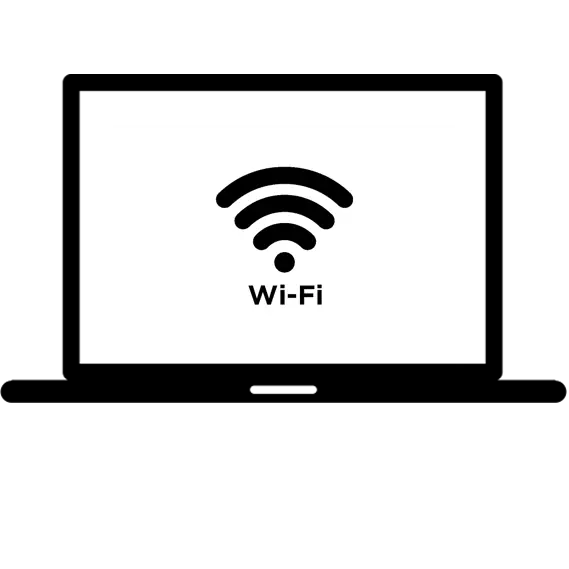
Wi-Fi texnologiyasi sizga raqamli ma'lumotlarni radio kanallari tufayli simlarsiz qisqa masofaga o'tkazishga imkon beradi. Hatto sizning tizza kompyuteringiz ham qiyin manipulyatsiya yordamida simsiz ulanish nuqtasiga aylanishi mumkin. Bundan tashqari, ushbu vazifani amalga oshirish uchun Windows o'rnatilgan oddiy asboblar. Darhaqiqat, erkaklar quyida tasvirlanganidan keyin siz noutbukingizni Wi-Fi-Routerga aylantirishingiz mumkin. Bu juda foydali xususiyat, ayniqsa Internet darhol bir nechta qurilmalarda kerak bo'lsa.
Noutbukda Wi-Fi qanday tarqatiladi
Ushbu maqolada Wi-Fi tarqatish usullari noutbukdan boshqa qurilma tomonidan noutbukdan standart usullar va yuklab olingan dasturiy ta'minotdan foydalanish orqali ko'rib chiqiladi.2-usul: issiq nuqta
Windows-da o'ninchi versiyasi "Way-Fi" ni "mobil issiq nuqta" deb nomlangan noutbukdan tarqatishning yangi usuli joriy etildi. Ushbu usul qo'shimcha arizalarni va uzoq muddatli konfiguratsiyani yuklab olishni talab qilmaydi.
- Boshlash menyusida "Parametrlarni" toping.
- "Tarmoq va Internet" bo'limini bosing.
- Chap menyuda "Mobil juftlik" yorlig'iga o'ting. Sizda ushbu bo'lim mavjud bo'lmaydi, so'ngra boshqa usuldan foydalaning.
- "Edit" ni bosish orqali kirish nuqtasi uchun ism va kod so'zini kiriting. "Simsiz tarmoq" tanlanganligiga ishonch hosil qiling va yuqori slayderni faol holatga o'tkazing.
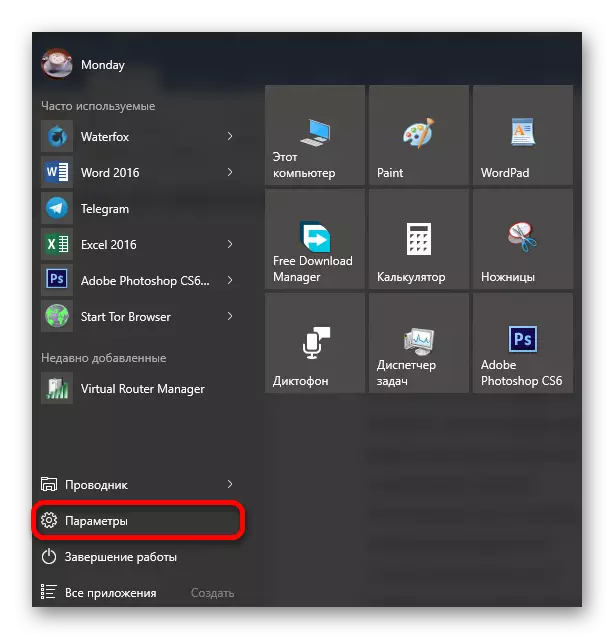
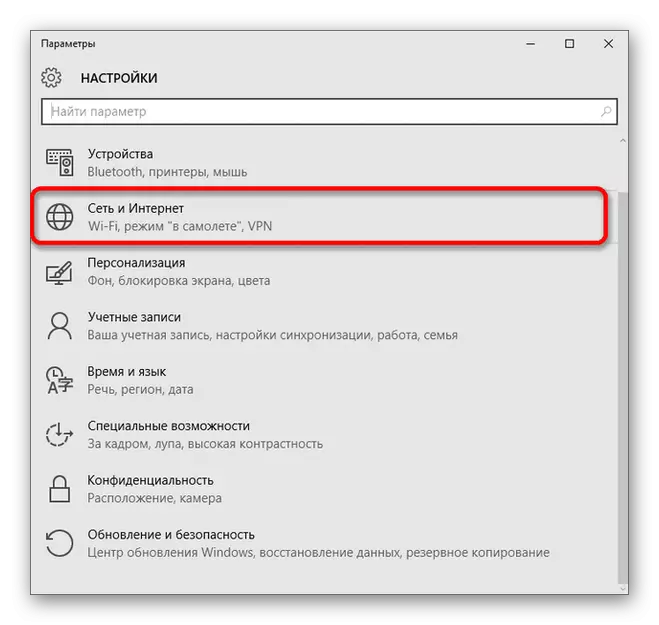
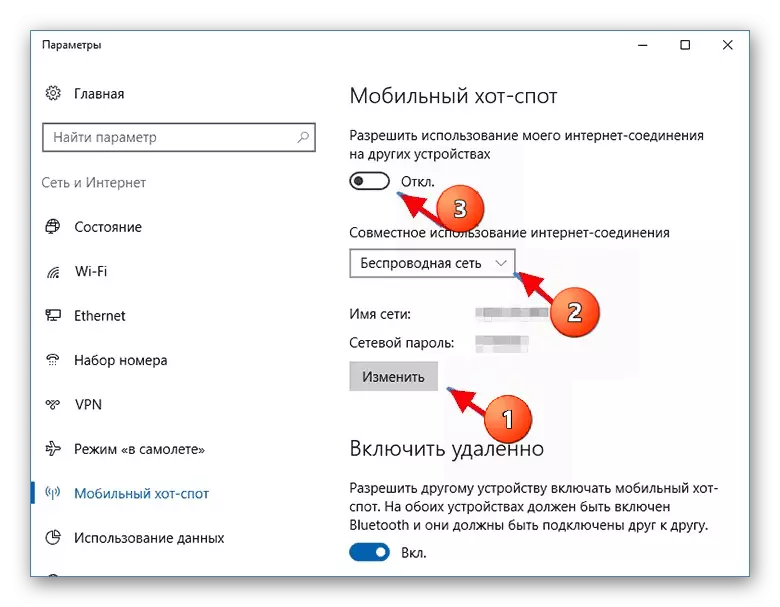
Batafsil: Biz Wi-Fi Windows 10-da noutbukdan tarqatamiz
3-usul: myplicritsivi
Ushbu dastur butunlay bepul va mukammal vazifa bilan mukammal tarzda amalga oshiriladi, bundan tashqari, tarmoqning barcha foydalanuvchilarini boshqarishga imkon beradi. Miniyalardan biri ruslarning etishmasligi.
- MyPringsWiFi dasturini ma'mur nomidan boshqaring.
- Paydo bo'lgan derazada 2 ta kerakli maydonlarni to'ldiring. "Tarmoq nomi" ustunida kirish nuqtasi nomini kiriting, tarmoq tugmachasida kamida 8 ta belgidan iborat kod ifodasi.
- Quyidagilar ulanish turini tanlash shaklining shakli hisoblanadi. "Simsiz tarmoqqa ulanish" faolligiga ishonch hosil qiling.
- Ushbu bosqichda oldindan belgilangan joy yakunlandi. "O'rnatish va ishga tushirish" tugmachasini bosib, Wi-Fi-ning boshqa qurilmalariga tarqatish boshlanadi.
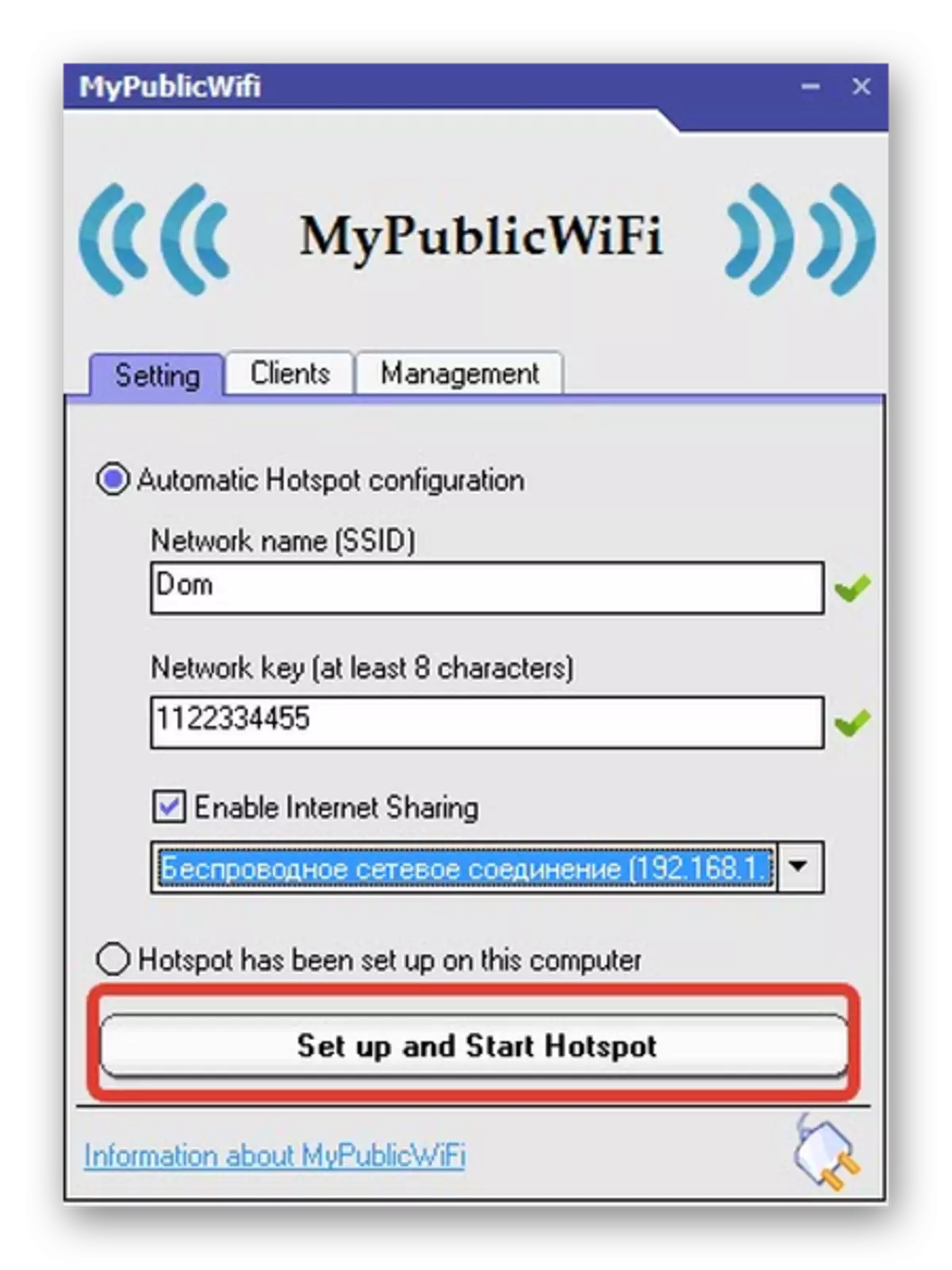
"Mijozlar" bo'limi sizga uchinchi tomon qurilmalarining ulanishini boshqarishga imkon beradi, shuningdek ular haqida batafsil ma'lumotni ko'ring.
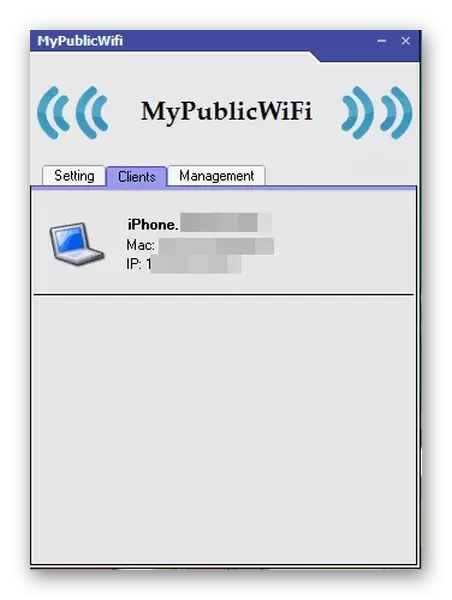
Agar Wi-Fi taqsimoti zarur bo'lsa, "STOWS" asosiy bo'limidagi "STOPSPROT" tugmasidan foydalaning.
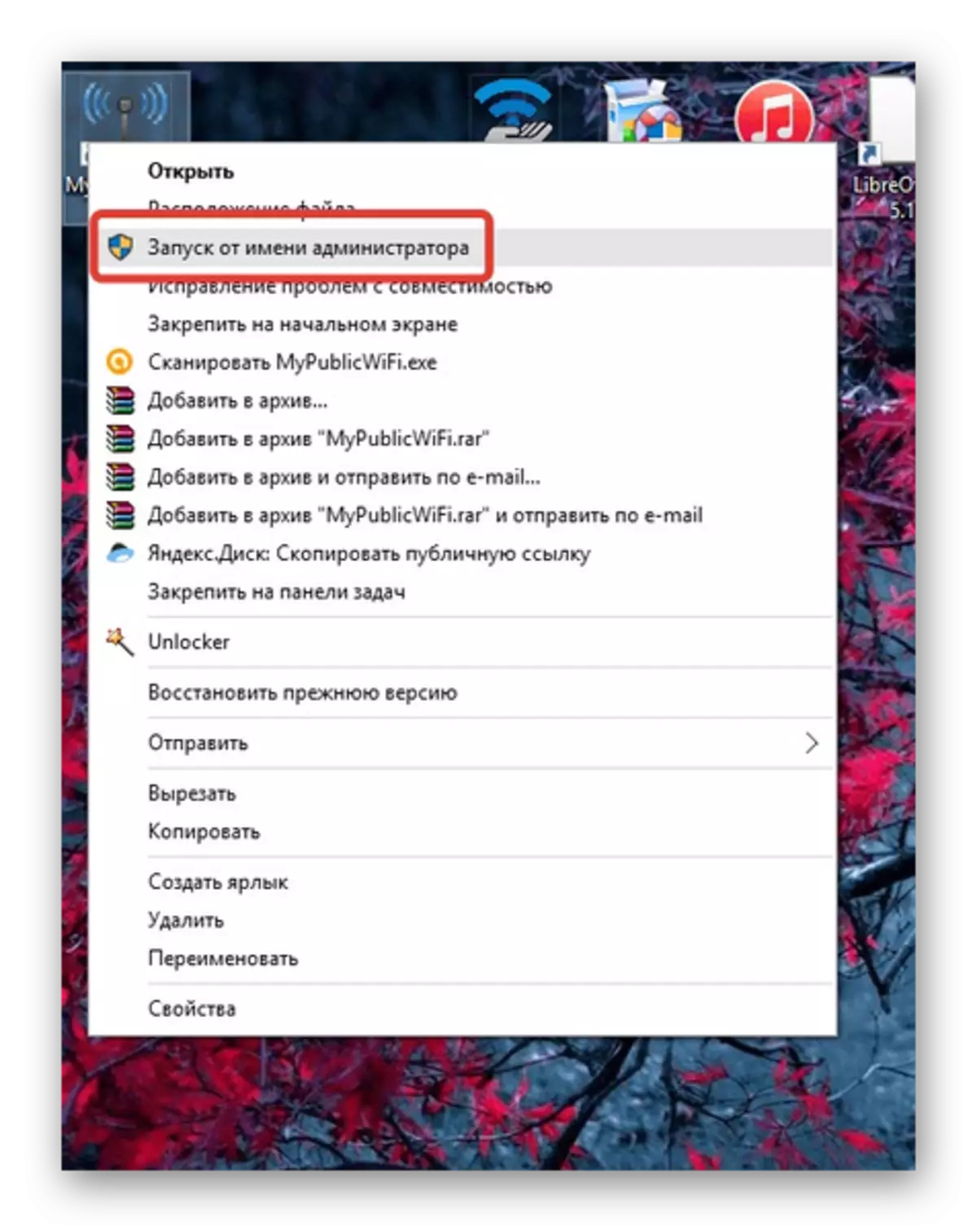

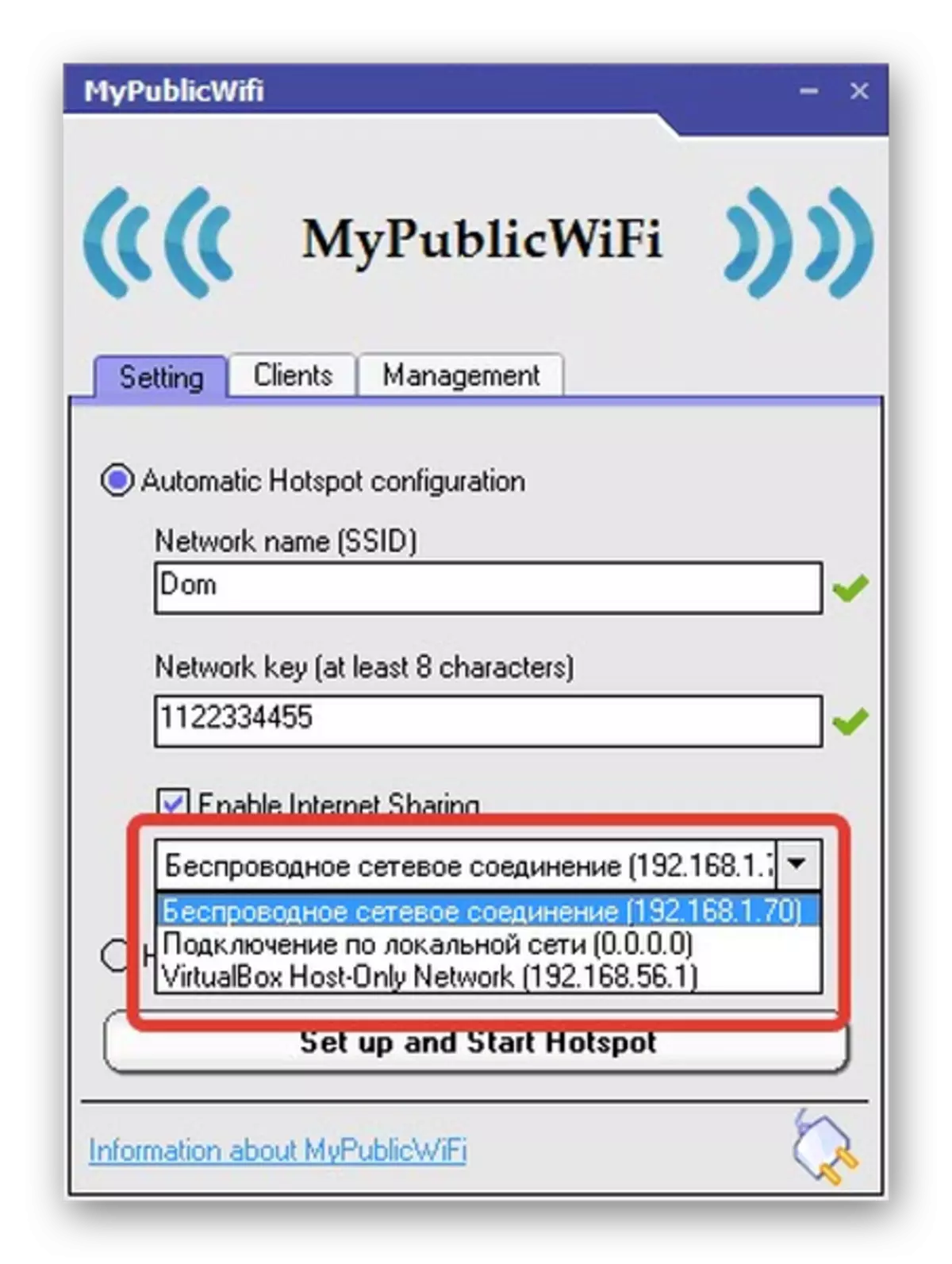
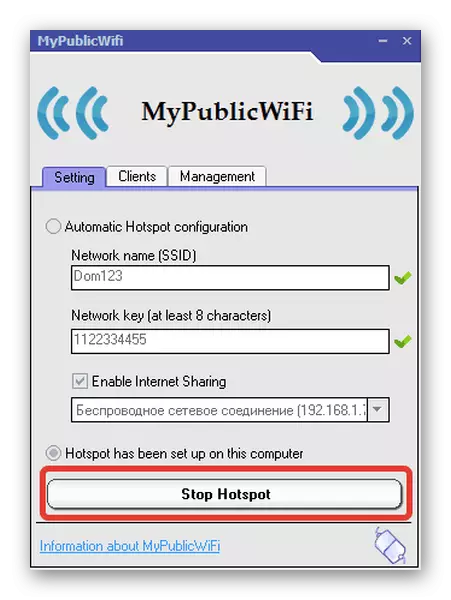
Batafsil: Noutbukdan Wi-Fi tarqatish dasturlari
Xulosa
Shunday qilib, siz Wi-Fi-ni noutbukdan tarqatishning asosiy usullari haqida bilib oldingiz, bu ularning ishlashining soddaligini farq qiladi. Buning uchun hatto eng tajribali foydalanuvchilar ham ularni amalga oshirish imkoniyatiga ega bo'ladilar.
